Il trasferimento di file tramite FTP (File Transfer Protocol) è probabilmente ancora uno dei modi più popolari per caricare file su un server. ProFTPD è un server FTP popolare e versatile disponibile come software open source e supporta TLS (SSL) per connessioni sicure.
Per impostazione predefinita, FTP è un protocollo non sicuro poiché password e dati vengono trasferiti in chiaro. Utilizzando TLS, come facciamo in questa guida, tutte le comunicazioni possono essere crittografate, rendendo FTP più sicuro.
Questo articolo descrive come configurare proftpd con TLS sul server Ubuntu 20.04 LTS .
Prerequisiti
- Ubuntu Server 20.04 a 64 bit
- privilegi sudo/root
Cosa faremo in questo tutorial
- Installa ProFTPD e TLS.
- Configura ProFTPD.
- Aggiungi un utente FTP.
- Configura TLS in ProFTPD.
- Test.
Installa Proftpd e OpenSSL
Proftpd e OpenSSL sono disponibili nel repository di Ubuntu, quindi possiamo installarli con il comando apt:
sudo apt-get install -y proftpd openssl
ProFTPD viene installato come mostrato di seguito. Il processo di installazione non richiederà alcun input.
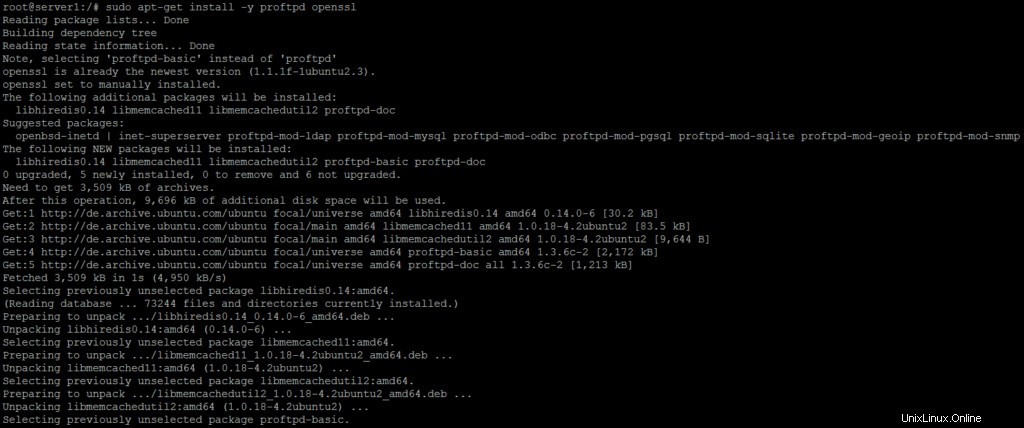
Ora verificheremo che proFTPD sia stato installato e avviato. Esegui questo comando:
sudo proftpd --version
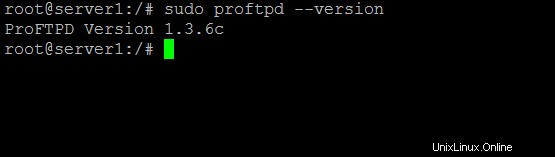
per verificare la versione di ProFTPD installata. Successivamente, controlleremo lo stato del servizio, lo interrogheremo con il comando systemctl:
sudo systemctl status proftpd
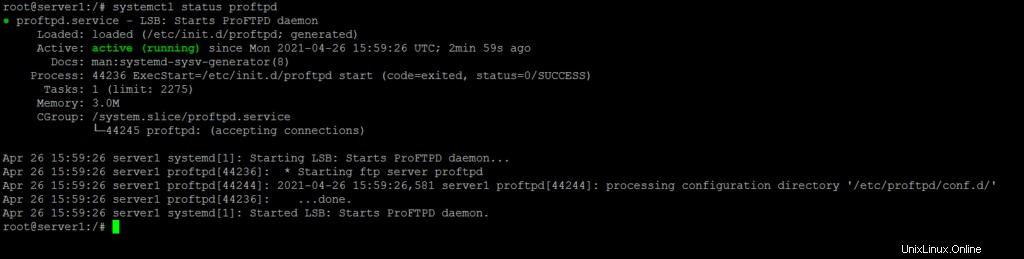
Configura ProFTPD
Una volta installato ProFTPD, dovrai modificare la configurazione per renderlo un server completamente funzionante e sicuro. Il file di configurazione di ProFTPD si trova nella directory /etc/proftpd/ – modifica il file proftpd.conf.
sudo nano /etc/proftpd/proftpd.conf
Nella riga Servername, sostituisci il valore con il tuo hostname o dominio :
ServerName "My FTP-Server"
Decommenta la riga DefaultRoot per abilitare il jail per tutti gli utenti:
DefaultRoot ~
e riavvia ProFTPD tramite il comando systemctl nel modo seguente.
sudo systemctl restart proftpd
Aggiungi un utente FTP
Sono disponibili due tipi di utenti FTP, l'utente FTP anonimo e gli utenti FTP "normali":
- FTP anonimo : Il server FTP fornisce l'accesso a chiunque senza dover disporre di un account utente e di una password. Questo non dovrebbe essere utilizzato su un server disponibile pubblicamente, ma potrebbe essere un'opzione per un server domestico o una LAN aziendale.
- Utente FTP :Solo coloro che hanno un account utente e una password possono accedere al server FTP.
Prima di creare un utente per il server FTP, aggiungi /bin/false al tuo file /etc/shells.
sudo echo "/bin/false" >> /etc/shells
E ora, crea un utente con una directory home specifica, disabilita l'accesso alla shell e quindi concedilo al server FTP.
sudo useradd -m -s /bin/false tom sudo passwd tom
Il comando precedente creerà un nuovo utente chiamato tom con home directory /home/tom/ e senza accesso alla shell /bin/false.
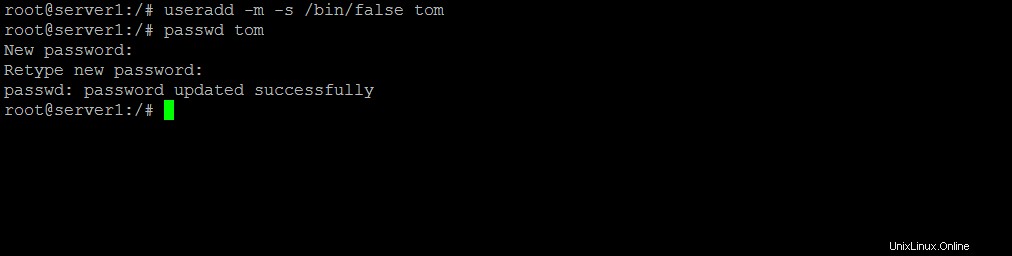
Ora, configura ProFTPD per consentire l'accesso per l'utente Tom al server FTP.
sudo nano /etc/proftpd/conf.d/tom.conf
Aggiungi questo file di configurazione per consentire all'utente Tom di accedere e caricare/scaricare il file sul/dal server :
<Directory /home/tom>
Umask 022 022
AllowOverwrite off
<Limit LOGIN>
AllowUser tom
DenyALL
</Limit>
<Limit ALL>
Order Allow,Deny
AllowUser tom
Deny ALL
</Limit>
<Limit MKD STOR DELE XMKD RNRF RNTO RMD XRMD>
AllowUser tom
Deny ALL
</Limit>
</Directory> Il file sarà simile a questo:
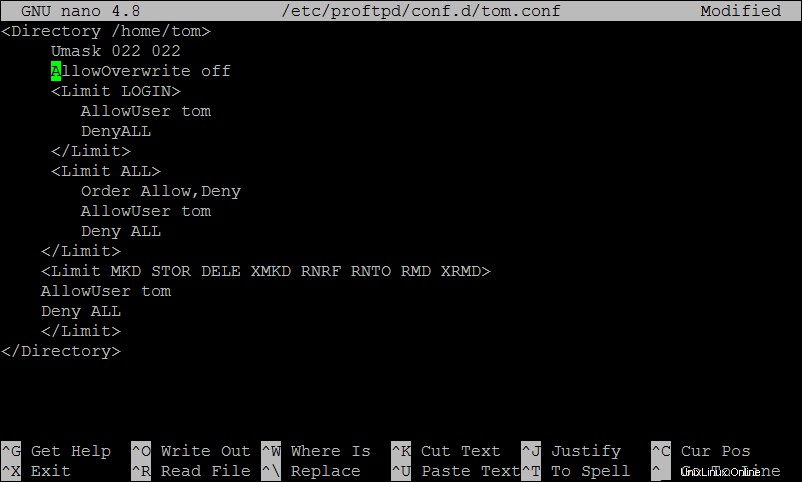
Salva il file ed esci da nano. Quindi riavvia ProFTPD.
sudo systemctl restart proftpd
Puoi già utilizzare FTP in questa fase, ma lo renderemo più sicuro utilizzando TLS nel passaggio successivo.
Configura TLS con proftpd
Per utilizzare TLS, devi creare un certificato SSL. Genera certificato SSL con il comando OpenSSL :
sudo openssl req -x509 -newkey rsa:2048 -keyout /etc/ssl/private/proftpd.key -out /etc/ssl/certs/proftpd.crt -nodes -days 365
Il comando precedente genererà un file di certificato proftpd.crt nella directory /etc/ssl/certs/ e un file di chiave di certificato proftpd.key nella directory /etc/ssl/private/.
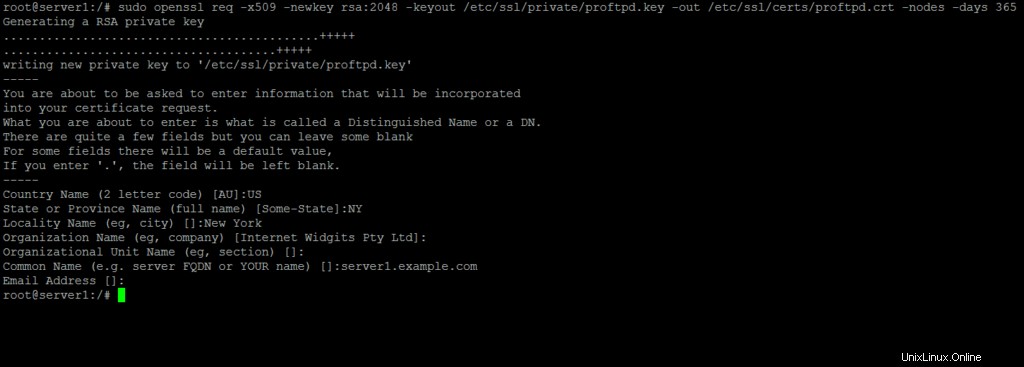
Quindi, modifica l'autorizzazione del file del certificato su 600:
sudo chmod 600 /etc/ssl/certs/proftpd.crt sudo chmod 600 /etc/ssl/private/proftpd.key
Ora torna alla directory /etc/proftpd e configura ProFTPD per utilizzare il certificato SSL che hai generato.
nano /etc/proftpd/proftpd.conf
Decommenta la riga TLS:
Include /etc/proftpd/tls.conf
Salva il file tls.conf ed esci.
Quindi, modifica il file di configurazione TLS per abilitare l'autenticazione sicura :
nano /etc/proftpd/tls.conf
Decommenta tutte queste righe:
TLSEngine on TLSLog /var/log/proftpd/tls.log TLSProtocol SSLv23 TLSRSACertificateFile /etc/ssl/certs/proftpd.crt TLSRSACertificateKeyFile /etc/ssl/private/proftpd.key TLSOptions NoCertRequest EnableDiags NoSessionReuseRequired TLSVerifyClient off TLSRequired on
Salva ed esci. L'ultimo passaggio è riavviare il server ProFTPD:
sudo systemctl restart proftpd
Test di ProFTPD
Per testare la configurazione, prova a connetterti al tuo server FTP con un software come FileZilla (sto usando FileZilla qui) e inserisci l'IP del server, il nome utente, la password e la porta:
Server IP : 192.168.0.100 username : tom Password ****** Port : 21
Quindi fai clic su Connessione rapida.
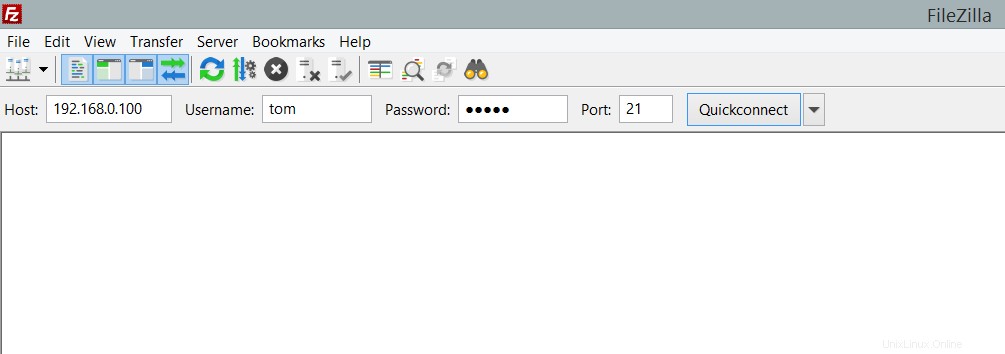
Fai clic su "OK" per confermare il nostro certificato SSL autofirmato.
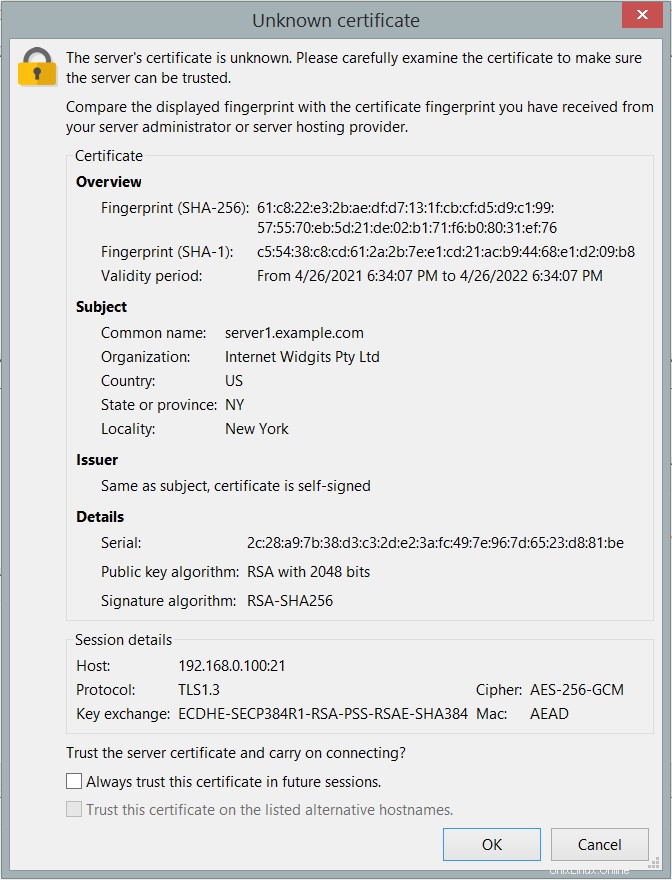
Vedrai che hai effettuato l'accesso al server FTP con certificato TLS/SSL.
Link
- Il progetto software ProFTPD. Collegamento